如果你在 Word 文档中遇到了两个内容不连贯的情况,可能是因为它们位于不同的段落中或使用了不同的格式设置。以下是一些常见的解决方法:
1. 删除分隔符或空行:确认两个内容之间没有多余的分隔符、空白行或页码等内容。将光标放置在两个内容之间,按下 Delete 键或 Backspace 键来删除任何不需要的分隔符或空行。
2. 检查段落格式:确保两个内容所在的段落采用相同的格式设置。选中两个内容所在的段落,然后在 Word 的菜单栏中选择 "开始" 选项卡,在 "段落" 组中确认段落的对齐方式、行距等设置是否一致。如果存在差异,可以通过调整段落格式使它们匹配。
3. 使用连续分页:如果两个内容处于不同的页面上,你可以尝试使用连续分页来使它们连接在一起。选中第一个内容的末尾,然后在 Word 的菜单栏中选择 "布局" 选项卡,在 "页面设置" 组中点击 "分隔符" 下拉菜单,选择 "连续"。这样两个内容就会在同一页上显示。
4. 调整文本流方式:如果两个内容之间存在文本框、图形或其他对象,你需要确保它们的文本流方式正确设置。选中这些对象,然后在 Word 的菜单栏中选择 "布局" 选项卡,在 "对象" 组中点击 "文本流" 下拉菜单,选择适当的方式,如 "与文字一起" 或 "嵌入型"。
通过以上方法,你可以解决两个内容不连贯的问题,并确保它们在 Word 文档中正确连接在一起。如果问题仍然存在,可能需要进一步检查文档结构和格式设置,以找到导致不连贯的原因并进行修正。
解决方法是:
第一步、打开一个Word;
第二步、点击菜单栏中的“插入”,找到“文本”,点击文本中的“对象”,选择“文件中的文字”,点击需要的文件,点击“插入”就完成了。
红蓝段之间有被插入分节符了吧:点左上角的Office标志——Word选项——显示——始终在屏幕上显示这些格式标记:显示所有的格式标记(勾选)——确定。把红蓝之间的分节符删除掉。





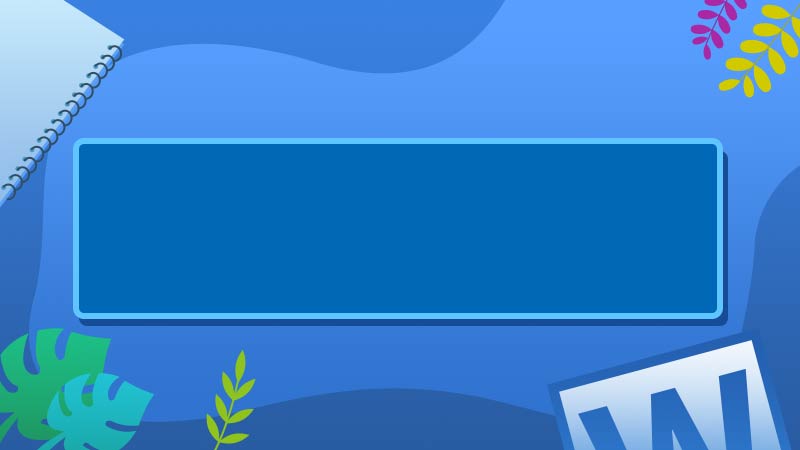
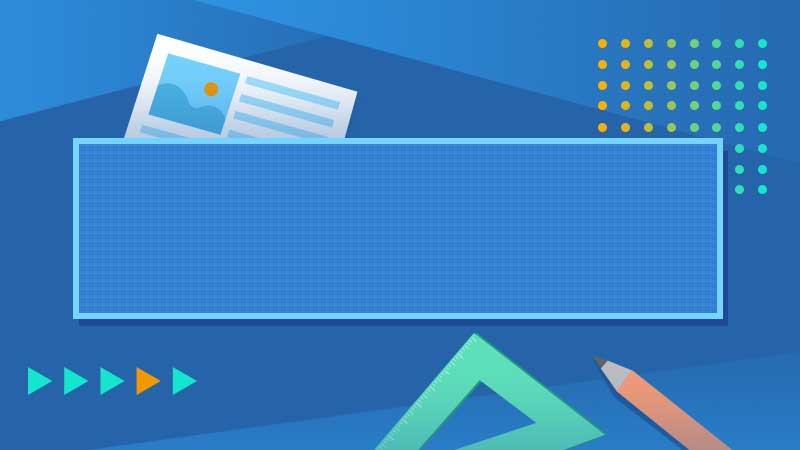



全部回复
